Jak přidat obrázky do chatu a příspěvků v Teams?

Zjistěte, jak do sebe vkládat obrázky 1:1 a kanálové chaty v Microsoft Teams.
Před několika dny jsme od čtenáře obdrželi následující zprávu:
Ahoj! Obvykle používám Microsoft Teams pro průběžné řízení projektů a komunikaci, ale nedávno jsme uzavřeli smlouvu s několika zákazníky, kteří používají Cisco Webex Meetings pro týmovou spolupráci a spolupráci s dodavateli. Nyní, když je projekt v plném proudu a schůzky jsou naplánovány doleva a doprava, nestíhám držet krok s množstvím vyskakovacích upozornění na příchozí schůzky a „pípání“ od Webexu. Speciálně kvůli tomu, že se mi také zobrazuje poměrně dost vyskakovacích oken Lupa, která bych chtěl deaktivovat , a také připomenutí aplikace Outlook na příchozí schůzky.
děkuji za otázku. S rostoucím používáním softwaru pro týmovou spolupráci (Microsoft Teams, Zoom, Webex a další) se také musíme vypořádat s rostoucím přílivem upozornění na ploše. Ty nevyhnutelně ovlivňují naši schopnost soustředit se na úkoly. Naštěstí není tak těžké spravovat nastavení upozornění Webex. Čtěte dále a získejte rychlou odpověď na to, jak vypnout tato upozornění na ploše a zvuky z Webexu
Zastavte vyskakovací upozornění a zvuky Webexu
Za předpokladu, že používáte Windows, postupujte prosím následovně:
KROK 1: Vyvolejte aplikaci Cisco Webex Meetings buď klepnutím na ikonu na ploše nebo na ikony na hlavním panelu dostupné na spodním panelu úloh. Pokud z nějakého důvodu není některý z nich dostupný, jednoduše zadejte název aplikace do nabídky Hledat na hlavním panelu , kterou otevřete klepnutím na lupu.
KROK 2: Spustí se aplikace Webex Cisco Meeting . V záhlaví klepněte na ikonu Nastavení .
KROK 3: Přejděte na kartu Oznámení a pomocí posuvníku vypněte Oznámení o schůzce a poté nezapomeňte kliknout na Uložit (kroky uvedené níže).
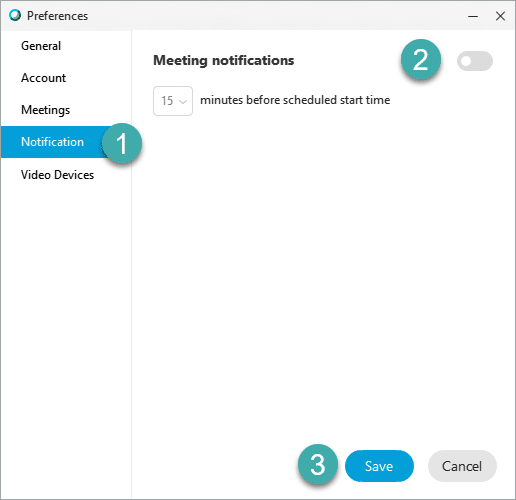
Všimněte si, že z aplikace můžete také nastavit časování upozornění, takže pokud Outlook ve výchozím nastavení poskytuje upozornění 15 minut před začátkem schůzky, Webex může poskytnout upozornění ad-hoc v čas zahájení schůzky.
To je v podstatě vše, ale v případě, že jsou připomenutí a výstrahy Webex stále zapnuté, nezapomeňte restartovat počítač se systémem Windows a vše bude připraveno. Neváhejte položit doplňující otázky podle potřeby.
Přečtěte si tento příspěvek a zakažte automatické spouštění Webex Meetings, když zapnete počítač.
Zjistěte, jak do sebe vkládat obrázky 1:1 a kanálové chaty v Microsoft Teams.
Zjistěte, jak si můžete přizpůsobit svůj online stav a pryč zprávu v Microsoft Teams. Přečtěte si náš podrobný návod.
Zjistěte, jak připojit soubory Microsoft Office k pozvánkám na schůzku v Microsoft Teams a staňte se odborníkem na správu schůzek.
Přečtěte si, jak rychle povolit a najít nahrávky schůzek Microsoft Teams.
Přečtěte si, jak blokovat účastníky chatu v Zoomu a jak odblokovat kontakty pro efektivní používání platformy.
Přečtěte si, jak vypnout hluk z plochy Slack a e-mailových připomenutí, oznámení a zvuků
Zjistěte, jak můžete snadno prezentovat soubor ppt na schůzkách Microsoft Teams. Vyzkoušejte několik efektivních způsobů, jak sdílet prezentace s účastníky.
Naučte se, jak snadno přejmenovat kanály a pracovní prostory Slack. Výhody a praktické tipy pro efektivní spolupráci.
Přečtěte si, jak můžete zakázat automatické spouštění schůzek Webex a ušetřit čas při bootování systému.
Naučte se, jak nastavit výchozí webový prohlížeč pro použití v Microsoft Teams.








